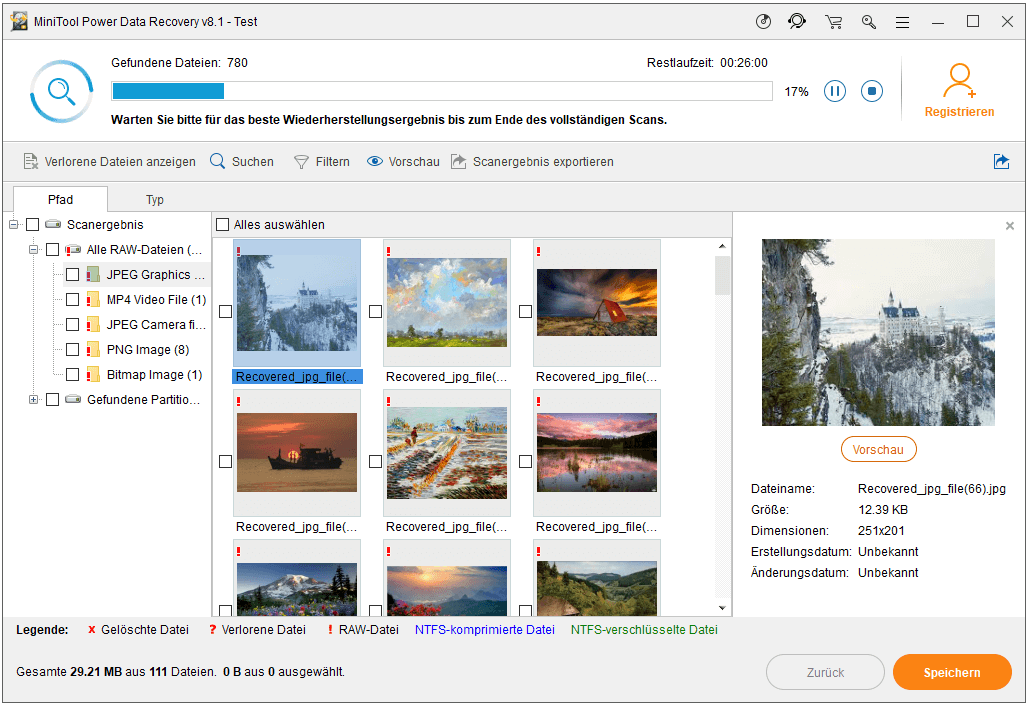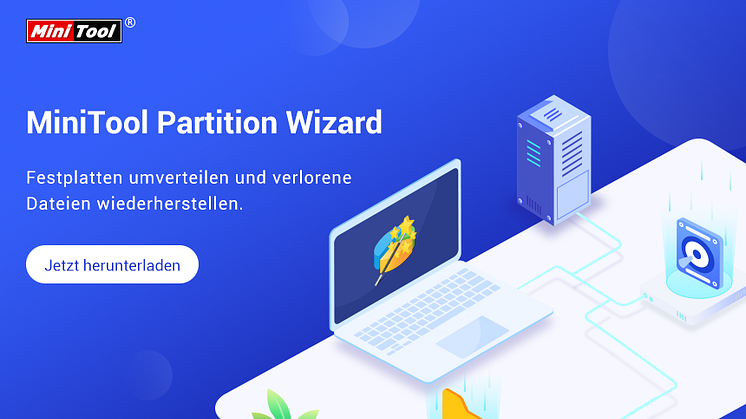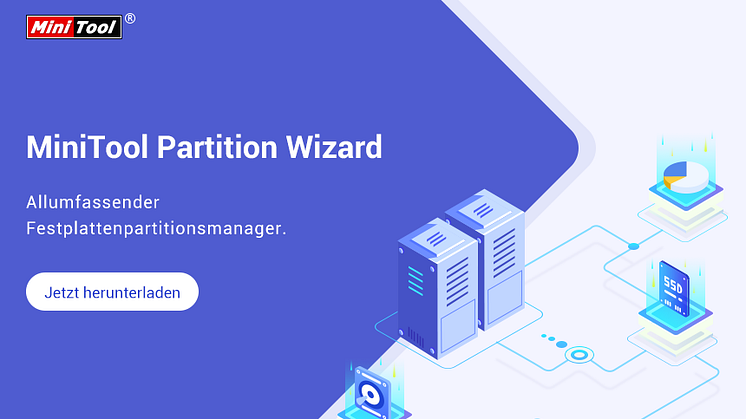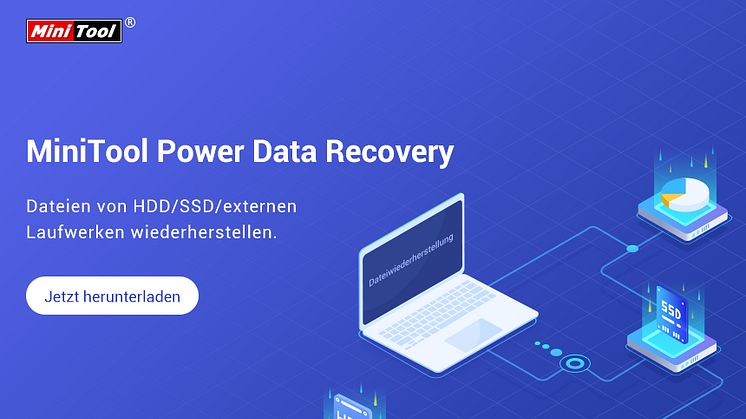Pressemitteilung -
Daten von RAW-Festplatten retten & mögliche Ursachen für RAW-Laufwerke
Was ist RAW?
Was ist RAW? Genauer gesagt, ist RAW das von Windows erkannte Standarddateisystem der CD-ROM. Bei DVD-Brennmethoden gibt es einen RAW-Modus, der sich auf das Brennen bezieht, nachdem die gesamten Sektordaten gelesen wurden. Es kann nicht nur Benutzerdaten, sondern auch Daten von Unterkanälen(sub-channels) extrahieren. Allerdings unterstützen nicht alle Brenner den RAW-Modus.
Wörtlich heißt die Festplatte, die nicht von einem NT-Dateisystem wie FAT und NTFS formatiert wurde, RAW-Festplatte. Aus dieser Perspektive sollte jedoch nichts in einer RAW-Festplatte enthalten sein, weil keine Festplatte zum Speichern von Daten verwendet werden kann, bevor sie tatsächlich formatiert wird.
Warum gibt es dann so viele Fragen zu „Daten von RAW-Festplatte retten“? In der Tat liegt das daran, dass eine Festplatte in RAW umwandeln kann, nachdem sie unter Problemen wie Virenbefall und unsachgemäßem Betrieb leidet.
Hinweis: Es ist erwähnenswert, dass sowohl die interne als auch die externe Festplatte wegen unangemessenen Betriebs oder wegen Virusangriffs zu RAW werden können.
Das RAW-Festplattenproblem tritt in zwei Situationen auf.
- Eine ist es, dass die gesamte Festplatte RAW geworden ist.
- Die andere ist es, dass nur eine Partition einer Festplatte in RAW umgewandelt wird.
Als nächstes erfahren wir mehr über sie nacheinander genauer.
RAW-Festplatte – Die gesamte Festplatte ist RAW
Wenn das Betriebssystem, das Sie gerade ausführen, das Dateisystem Ihrer Festplatte zu einem bestimmten Zeitpunkt nicht erkennt, wird der Status der Festplatte in RAW umgewandelt. Zu diesem Zeitpunkt darf niemand auf jede Teile der Festplatte zugreifen. In der Zwischenzeit werden Kapazität, belegter Speicherplatz und nicht belegter Speicherplatz als „Null“ angezeigt. Das heißt, alle ursprünglich auf dieser „RAW“ - Festplatte gespeicherten Daten gehen verloren. Sie können sie weder sehen noch zur weiteren Verwendung an einen sicheren Ort bringen. Was für eine Tragödie wird es, wenn es sehr wichtige Dateien enthält.
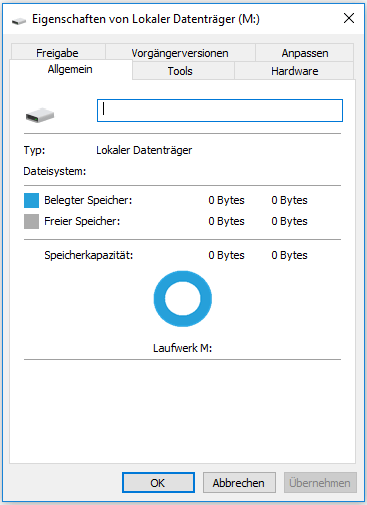
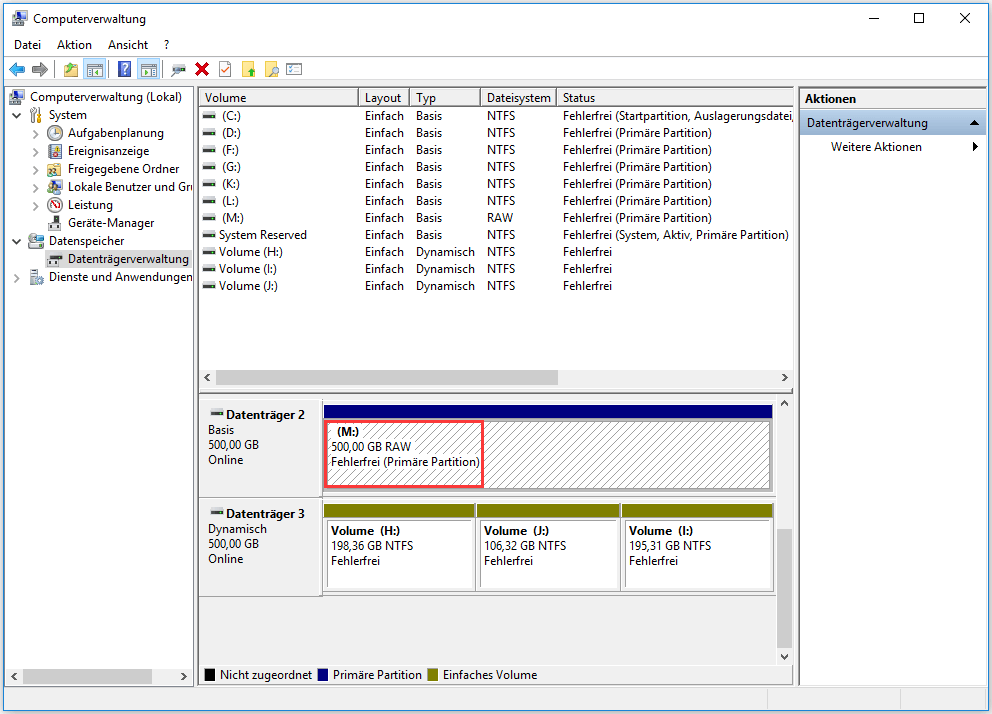
RAW-Festplattenpartition - Nur eine Partition ist nicht erreichbar
Wenn Schaden nur eine Partition auf einer Festplatte betriff, werden Sie feststellen, dass diese Partition jetzt RAW ist und sich andere Partitionen im normalen Zustand befinden. Wenn Sie auf das Laufwerk klicken, wird eine Fehlermeldung angezeigt, die darauf hinweist, dass auf dieses Laufwerk nicht zugegriffen werden kann.
- „Die Datei oder das Verzeichnis ist beschädigt und nicht lesbar“
- „Sie müssen den Datenträger formatieren“
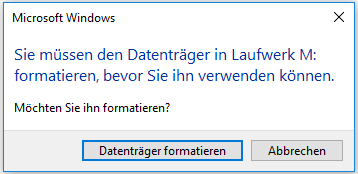
In diesem Fall hilft das Formatieren der Partition Ihnen dabei, auf sie erfolgreich zuzugreifen. Durch die Formatierung werden jedoch die darin enthaltenen Daten beschädigt, und möglicherweise gehen dadurch alle Daten verloren. Geben Sie also die Idee auf, die RAW-Partition zu formatieren, damit sie ordnungsgemäß funktionieren kann, weil dies auf Kosten des Verlusts nützlicher Daten zieht.
So stellen Sie Daten aus RAW wieder her
In diesem Teil werde ich darüber sprechen, wie Sie in den beiden oben genannten Situationen Daten aus RAW retten.
3 Möglichkeiten, Daten von einer RAW-Festplatte wiederherzustellen
Beginnen wir mit einem echten Beispiel für „Wie rettet man Daten von RAW-Festplatte“:
Hallo, ich hatte zusätzlichen Speicherplatz auf einer Festplatte, also habe ich ihn in der Datenträgerverwaltung erweitert, aber ich habe ihn nicht formatiert, da ich Daten darin hatte. Jetzt wird das Laufwerk als RAW HD angezeigt und ich kann es nicht öffnen, ohne es zu formatieren. Gibt es eine Möglichkeit, die Daten von der RAW-Festplatte zu retten?
Vor der Rettung:
Sie müssen ruhig bleiben, auch wenn die gesamte Festplatte zu RAW wird. Sie müssen 3 Dinge beachten:
- Es ist sinnlos, Zeit mit Bedauern zu verschwenden.
- Eine besorgte Stimmung kann Ihnen nicht helfen, die richtige Entscheidung zu treffen, was als Nächstes zu tun ist.
- Sie müssen keine Daten mehr auf das RAW-Laufwerk schreiben, bevor alle wichtigen Daten wiederhergestellt werden.
Anschließend sollten Sie eine der folgenden Methoden auswählen, um die Datenwiederherstellung des RAW-Laufwerks Schritt für Schritt durchzuführen.
Die erste Methode:
- Installieren Sie MiniTool Power Data Recovery und führen Sie es aus.
- Wählen Sie im Hauptfenster „Festplattenlaufwerk“.
- Wählen Sie das RAW-Festplattenlaufwerk aus und klicken Sie auf „Scannen“, die darin enthaltenen Dateien zu scannen.
- Durchsuchen Sie das Scanergebnis während oder am Ende des Scans.
- Überprüfen Sie die benötigten Dateien und klicken Sie auf die Schaltfläche „Speichern“, eine Partition zum Speichern auszuwählen.
- Klicken Sie auf die Schaltfläche „OK“, um Ihre Auswahl zu bestätigen.
Hinweis: Die hier verwendete Testversion kann nur beim Scannen der RAW-Festplatte und beim Auflisten der gefundenen Daten helfen. Sie können bei dem Wiederherstellen von Dateien dadurch verhindert werden, dass eine Fehlermeldung „Datenvolumen aufgebraucht“ angezeigt wird. Bitte aktualisieren Sie wie empfohlen auf die Vollversion, um die Datenwiederherstellung des RAW-Laufwerks abzuschließen.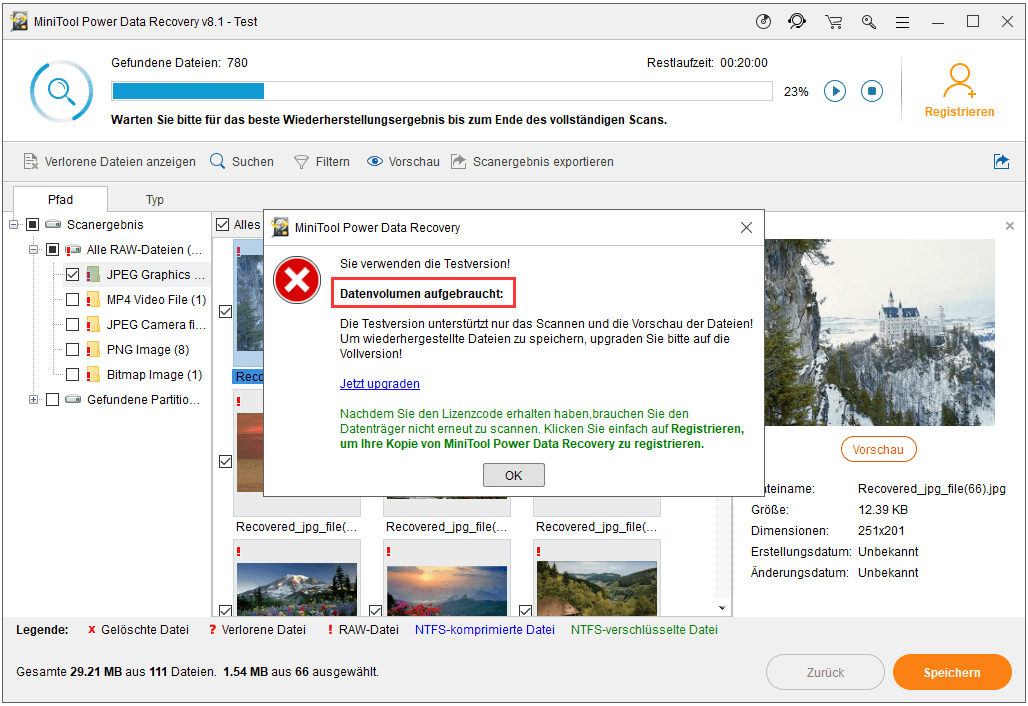 Die zweite Methode:
Die zweite Methode:
- Rufen Sie nach dem Erkennen von RAW-Festplatte/Partition das integrierte Fehlerbehebungsprogramm des Systems auf
- Laden Sie ein praktisches Tool herunter, um den Festplatten-Boot-Datensatz zu reparieren.
- Erstellen Sie eine Festplattenpartitionstabelle mit einer speziellen Methode neu
- Stellen Sie Daten von einer RAW-Festplatte mit einem professionellen Datenwiederherstellungstool wieder her (MiniTool Power Data Recovery ist selbst für neue Benutzer eine gute Wahl).
MiniTool Power Data Recovery ist meine erste Wahl, da es der Konkurrenz weit voraus war. Es verfügt über eine sehr intuitive Benutzeroberfläche, die für alle Benutzer geeignet ist. Es hat 1 GB in 85 Sekunden wiederhergestellt und es gelang, alle 106 Dateien wiederherzustellen, nachdem die Festplatte formatiert wurde ...- von BenutzerDie dritte Methode:
Nutzen Sie das leistungsstarke Tool - WINHEX. Der Installationsweg wird hier nicht vorgestellt. Der Wiederherstellungsprozess ist:
- Wählen Sie die RAW-Festplatte.
- Scannen Sie nach verlorenen Partitionen.
- Öffnen Sie die gefundenen Partitionen.
- Wählen Sie die Dateien aus, die wiederhergestellt werden können und müssen.
- Legen Sie einen Ort zum Speichern von Dateien fest.
3 Möglichkeiten, fehlende Daten von einer RAW-Partition zurückzuholen
Es gibt auch mehrere Möglichkeiten, die Wiederherstellung beschädigter Laufwerke zu realisieren.
Der erste Weg:
- Installieren Sie MiniTool Power Data Recovery und führen Sie es aus.
- Wählen Sie im Hauptfenster „Dieser PC“.
- Wählen Sie die RAW-Partition aus und doppelklicken Sie darauf, um sie zu scannen. (Wenn Sie nur bestimmte Dateitypen wiederherstellen möchten, klicken Sie auf die Schaltfläche „Einstellungen“ und dann klicken Sie auf Scannen, die Dateien nach bekannten Dateitypen zu suchen.)
- Durchsuchen Sie alle von der Software gefundenen Elemente sorgfältig.
- Kreuzen Sie die benötigten Dateien an und klicken Sie auf „Speichern“, die Daten wiederherzustellen (der festgelegte Speicherort für wiederhergestellte Daten kann nicht die ursprüngliche RAW-Partition sein).
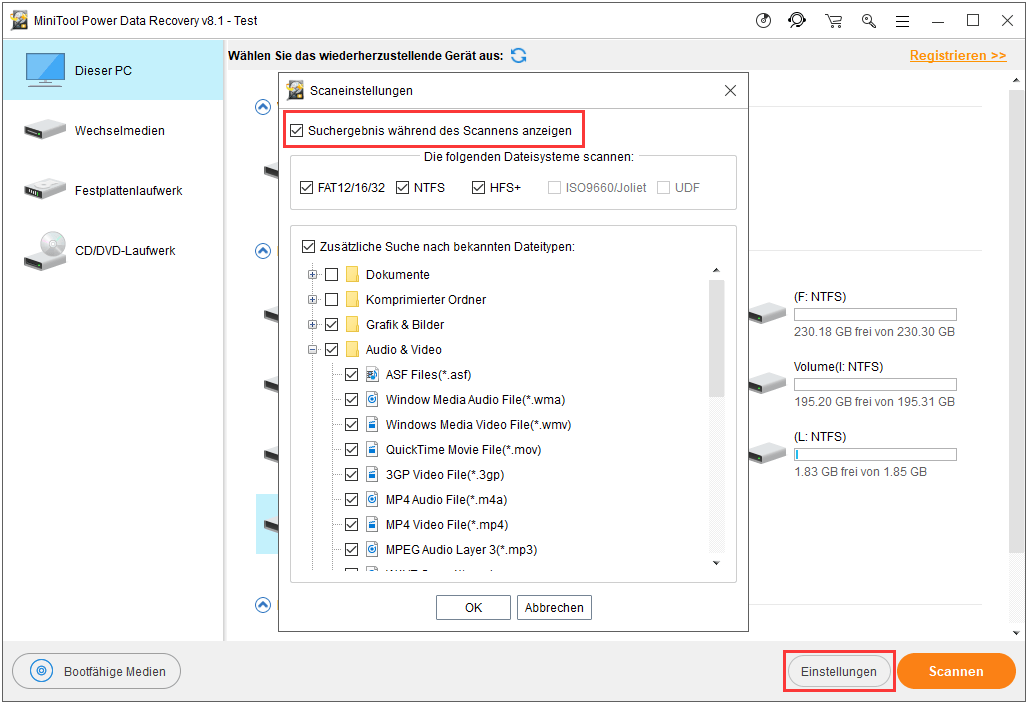 Wenn die Festplatte / Partition, die das System enthält, RAW (interne Festplatte beschädigt) wird, benötigen Sie die Hilfe der MiniTool Power Data Recovery-Bootdiskette, Daten wiederherzustellen. Die Hauptfunktionen dieses Tools entsprechen im Wesentlichen der Windows-Version des Tools. Der einzige Unterschied ist, dass Sie damit ohne System auf das RAW-Laufwerk zugreifen und Daten wiederherstellen können.
Wenn die Festplatte / Partition, die das System enthält, RAW (interne Festplatte beschädigt) wird, benötigen Sie die Hilfe der MiniTool Power Data Recovery-Bootdiskette, Daten wiederherzustellen. Die Hauptfunktionen dieses Tools entsprechen im Wesentlichen der Windows-Version des Tools. Der einzige Unterschied ist, dass Sie damit ohne System auf das RAW-Laufwerk zugreifen und Daten wiederherstellen können.
Der zweite Weg:
- Klicken Sie mit der rechten Maustaste auf die RAW-Partition und wählen Sie Eigenschaften.
- Wählen Sie Sicherheitseinstellungen.
- Löschen Sie unbrauchbare Benutzer und unordentliche Codes.
- Fügen Sie einen lokalen Benutzer hinzu.
Der dritte Weg:
- Geben Sie in das Suchfeld „Lokale Sicherheitsrichtlinie“ und „Sicherheitseinstellungen“ nacheinander.
- Finden Sie den Freigabe- und Sicherheitsmodus für lokale Konten.
- Ändern Sie den Gast nur in klassisch.
 Empfehlender Artikel: So konfigurieren Sie Sicherheitsrichtlinieneinstellungen in Windows 10
Empfehlender Artikel: So konfigurieren Sie Sicherheitsrichtlinieneinstellungen in Windows 10
Mögliche Ursachen für RAW-Laufwerke
6 Ursachen für „Eine Festplatte wird RAW“
Im Allgemeinen kann die Ursache unterschiedlich sein. Zum Beispiel kommen Sie heute zu spät zur Arbeit. Das Ergebnis ist, dass Sie zu spät kommen, aber der Grund ist nicht klar. Stau, Krankheit, Notfälle und viele andere Dinge könnten der Grund dafür sein, dass Sie nicht rechtzeitig am Arbeitsplatz ankamen. Ebenso kann der Zustand einer Festplatte aufgrund verschiedener Faktoren in RAW umgewandelt werden. Und ich habe die häufigsten Gründe zusammengefasst und sie aufgeschrieben.
Quelle: https://de.minitool.com/datenwiederherstellung/daten-von-raw-festplatte-retten.html
Links
Themen
MiniTool® Software Ltd. ist ein professionelles Software-Entwicklungsunternehmen und stellt den Kunden komplette Business-Softwarelösungen zur Verfügung. Die Bereiche fassen Datenwiederherstellung, Datenträgerverwaltung, Datensicherheit und den bei den Leuten aus aller Welt immer beliebteren YouTube-Downloader sowie Videos-Bearbeiter. Bis heute haben unsere Anwendungen weltweit schon über 40 Millionen Downloads erreicht. Unsere Innovationstechnologie und ausgebildeten Mitarbeiter machen ihre Beiträge für Ihre Datensicherheit und -integrität.